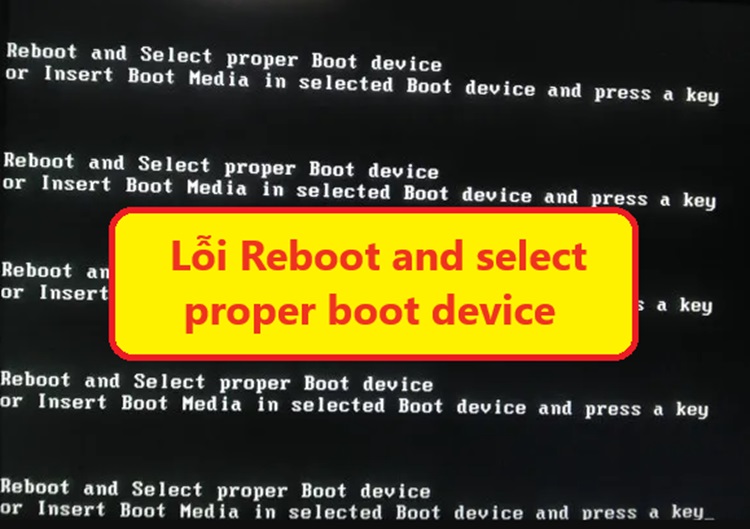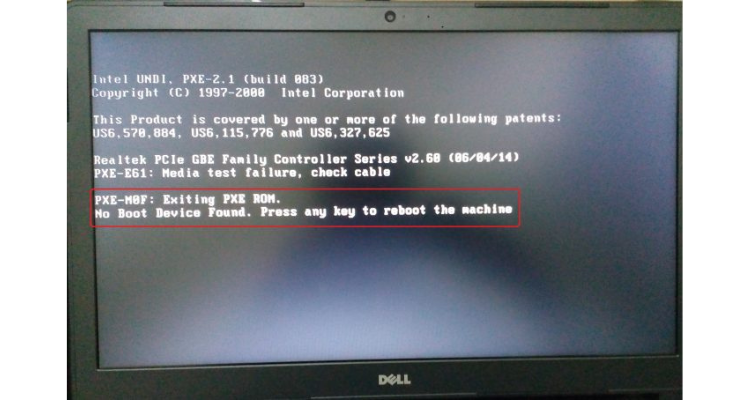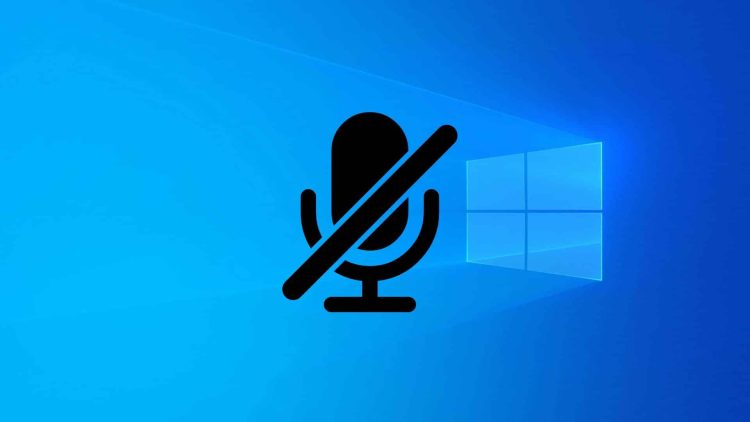[HỎI ĐÁP] Tại sao không hiển thị được hình ảnh trên Google Chrome?
Việc Chrome không hiển thị ảnh là khá phổ biến. Để biết tại sao không hiển thị được hình ảnh trên Google Chrome, bạn đừng bỏ qua bài viết của mình nhé!
Được đánh giá là một trong những trình duyệt web được sử dụng phổ biến nhất ở hiện tại. Google Chrome được người dùng đánh giá cao gần như ở mọi mặt. Tuy nhiên, trình duyệt web này vẫn không tránh được việc phát sinh lỗi. Trong đó, lỗi thường gặp nhất chính là không hiển thị ảnh. Nếu bạn muốn biết tại sao không hiển thị được hình ảnh trên Google Chrome thì hãy tham khảo ngay một số thông tin sau đây.

Tại sao không hiển thị được hình ảnh trên Google Chrome?
Nội dung
Lỗi Google Chrome không hiển thị hình ảnh là trường hợp mà nhiều người dùng máy tính đang gặp phải. nếu chẳng may gặp phải lỗi này thì rất có thể là do tác động từ những yếu tố sau đây.
Mạng internet có vấn đề
Nguyên nhân hàng đầu khiến cho nhiều người gặp tình trạng không hiển thị được hình ảnh khi duyệt web. Đó chính là do chất lượng đường truyền internet không được đảm bảo. Khi gặp tình trạng này thì ảnh xuất hiện rất chậm hoặc thậm chí là không xuất hiện.
Trang web bị lỗi
Nếu chỉ có một trang web duy nhất gặp tình trạng không hiển thị hình ảnh. Khả năng cao là trang web đó đã gặp sự cố. Trường hợp này thường xảy ra khi admin của trang web cập nhật hoặc xóa bỏ dữ liệu.
Lỗi do Google Chrome
Ngoài những nguyên nhân đã liệt kê ở trên thì đôi khi chính bản thân Chrome lại chính là nguyên nhân gây ra lỗi. Điều này có thể là do máy chủ của Chrome bị lỗi, phiên bản Chrome đã lỗi thời hoặc đơn giản là do lỗi từ bộ nhớ đệm của trình duyệt này.
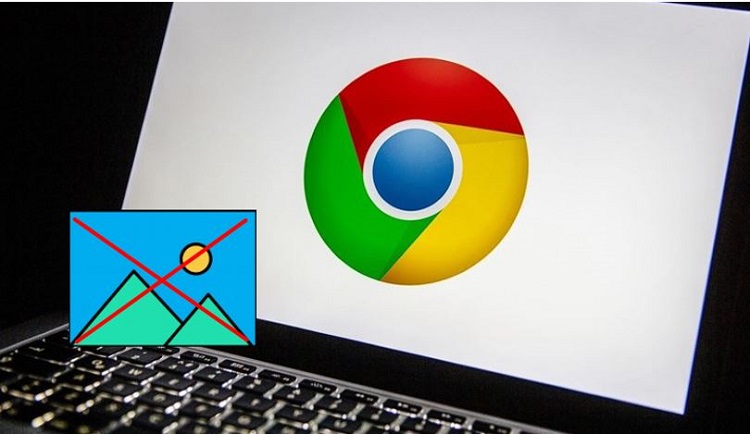
Những cách khắc phục khi Google Chrome không hiển thị hình ảnh
Việc Chrome không hiện hình ảnh đôi khi cũng sẽ mang đến không ít phiền hà cho người dùng trong quá trình lướt web. Nếu bạn cũng gặp lỗi tương tự khi dùng Chrome thì sau đây sẽ là những cách mà bạn có thể thử.
1/ Kiểm tra mạng
Đầu tiên, hãy đảm bảo rằng thiết bị của bạn có được một kết nối mạng ổn định. Nếu dùng các thiết bị di động thì có thể thử chuyển sang sử dụng mạng di động. Sau đó hãy thoát ra vào lại xem thử Chrome đã hiện ảnh hay chưa.
2/ Mở tab ẩn danh
Trong một vài trường hợp khi bạn mở trình duyệt web theo cách bình thường nhưng không xem được ảnh. Lúc này hãy thử mở tab ẩn danh trên Chrome sau đó vào lại trang web cần xem. Cách này khá đơn giản tuy nhiên rất nhiều người đã thử và thường thì nó sẽ mang lại hiệu quả.
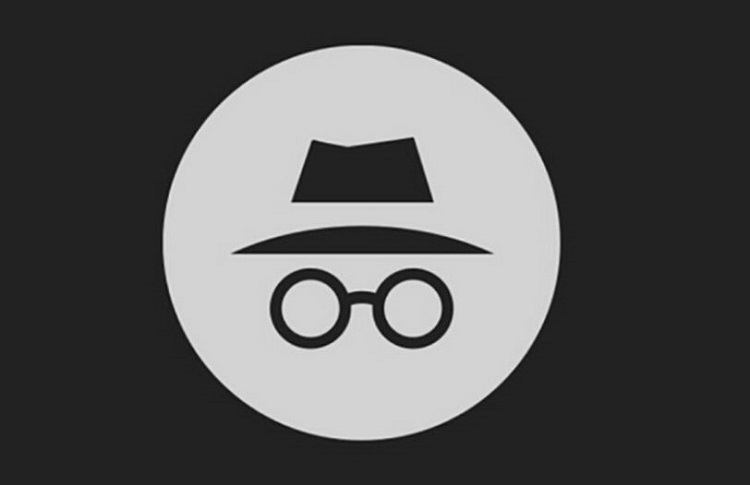
3/ Xóa dữ liệu duyệt web
Như đã giải thích ở trên thì bộ nhớ đệm của Chrome đôi khi cũng sẽ gây ra lỗi. Với trường hợp này thì hãy thử khắc phục bằng cách xóa bộ nhớ đệm bằng các bước sau đây.
- B1: Mở Chrome lên sau đó nhấn vào biểu tượng 3 chấm ở góc trên bên phải màn hình rồi chọn xóa dữ liệu duyệt web.
- B2: Thiết lập thời gian và loại thông tin mà bạn muốn xóa rồi ấn xóa dữ liệu.
- B3: Sau khi đã xóa dữ liệu thì hãy đóng và khởi động lại Chrome để xem lỗi đã được xử lý hay chưa.
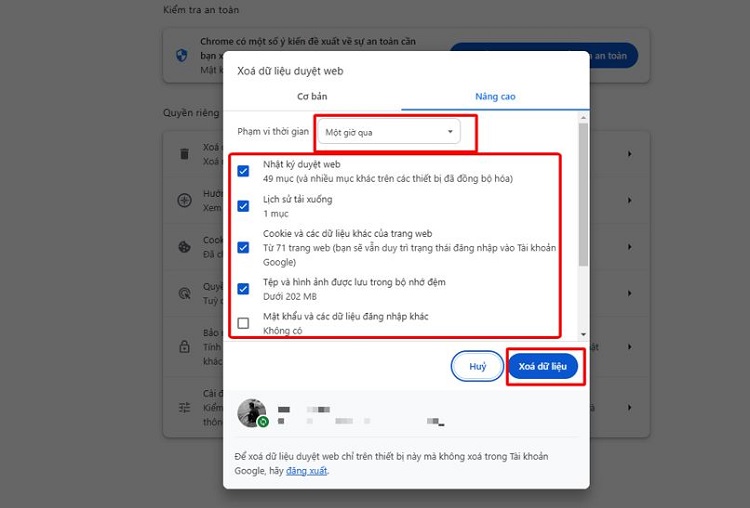
4/ Tắt tiện ích mở rộng
Đôi khi việc bạn không xem được ảnh khi dùng google Chrome là do các tiện ích mở rộng được thêm vào trình duyệt này. Để xử lý thì bạn hãy tắt các tiện ích này theo hướng dẫn sau.
- B1: Nhấn vào biểu tượng tiện ích ở góc trên bên phải màn hình rồi chọn quản lý tiện ích.
- B2: Chọn tiện ích bạn muốn tắt, sau đó gạt công tắc từ on sang off rồi hãy khởi động lại Chrome.
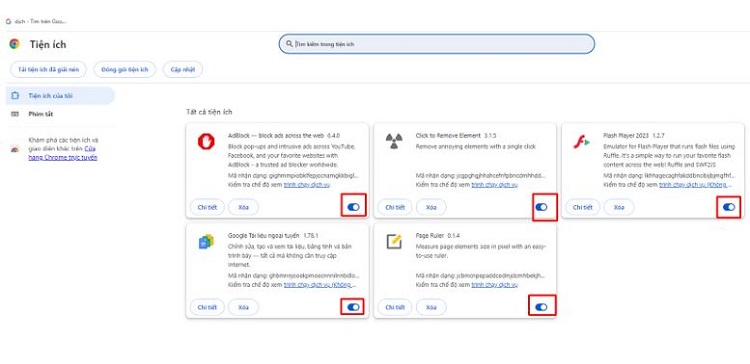
5/ Cập nhật Chrome
Trong trường hợp bạn sử dụng Chrome trên điện thoại và không xem được hình ảnh. Lúc này hãy vào kho ứng dụng để kiểm tra và tiến hành cập nhật cho Chrome nếu có phiên bản mới.
Nếu bạn muốn biết tại sao không hiển thị được hình ảnh trên Google Chrome thì những thông tin vừa rồi chính là câu trả lời dành cho bạn. Trong trường hợp bạn đã thử mọi cách mà vẫn không xem được ảnh trên Chrome thì hãy thử chuyển sang sử dụng một trình duyệt web khác xem sao.
THEO DÕI THÊM
- Lỗi Google Chrome bị crash liên tục – Đừng lo vì đã có cách
- Đi tìm đáp án – Tại sao Chrome tự mở tab quảng cáo khi khởi động?